
Material honetan, inprimagailua nola konfiguratu deskribatuko dugu, ordenagailu pertsonal batetik Windows-erako sarean jendaurrean egon dadin, sareko fitxategiak erabiltzeko gaitasuna ere izango da.
Aurreko pausoak egin ondoren, sinadura digitalak eta inprimatzeko ekipoak egingo dituzu sareetara konektatuta dauden erabiltzaileentzat publikoki eskuragarri. Hurrengo urratsa inprimatutako ekipo jakin batzuetarako sarbidea irekiko da.
Inprimagailu sarbide arrunta
- "Hasi" joan eta "gailuak eta inprimagailuak" sartzen ditugu.
- Hasi aukera beharrezko inprimatzeko ekipoetan, inprimagailuaren propietateetara joaten gara.
- Mugitu "sarbidea".
- "Inprimagailu hau partekatzea" ohartzen gara, egin klik "Aplikatu" eta gero "Ados".
- Egindako pausoak igaro ondoren, inprimagailua ikono txiki batekin markatzen hasi zen, inprimatze ekipamendu hau sarean eskuragarri dagoela adierazten duena.
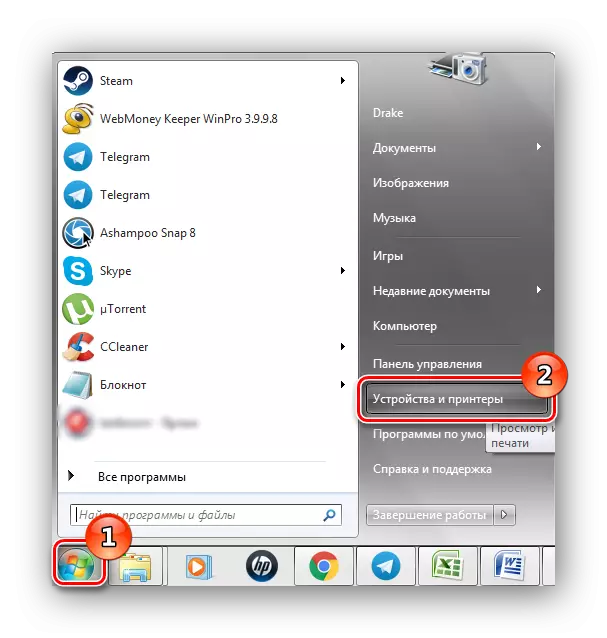
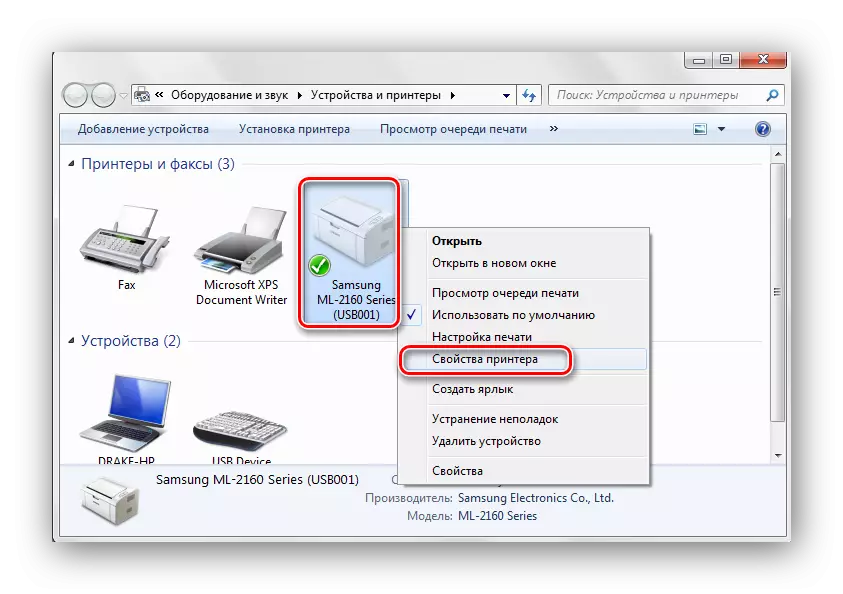
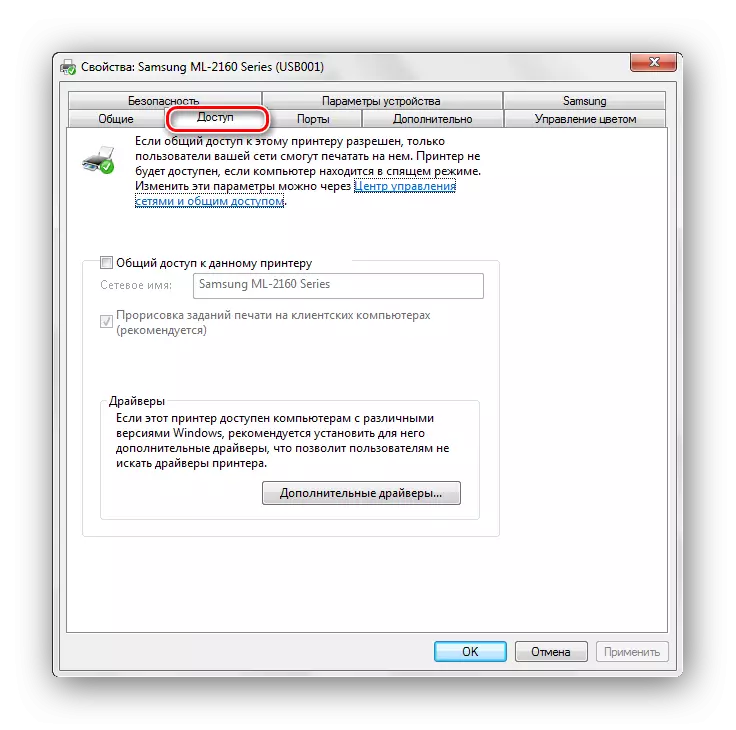
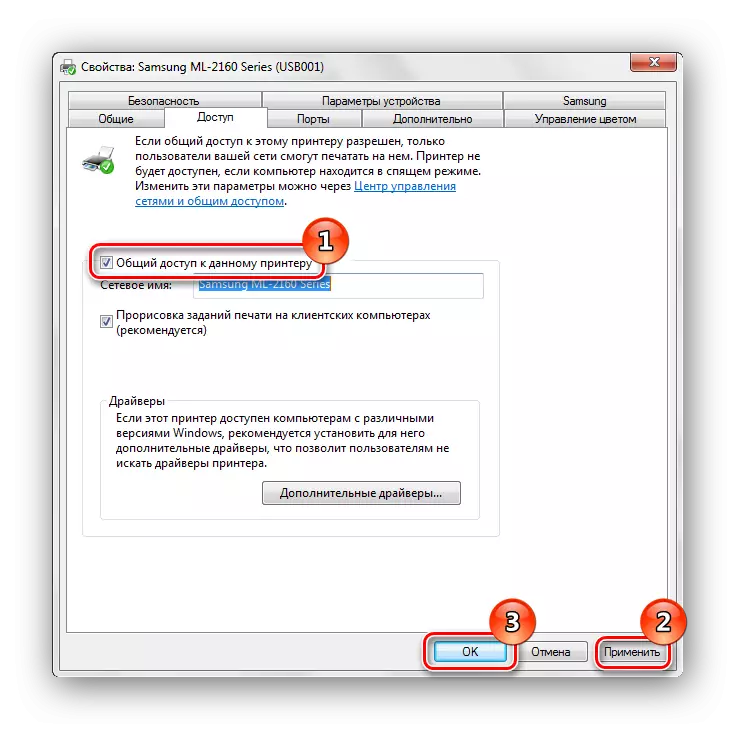
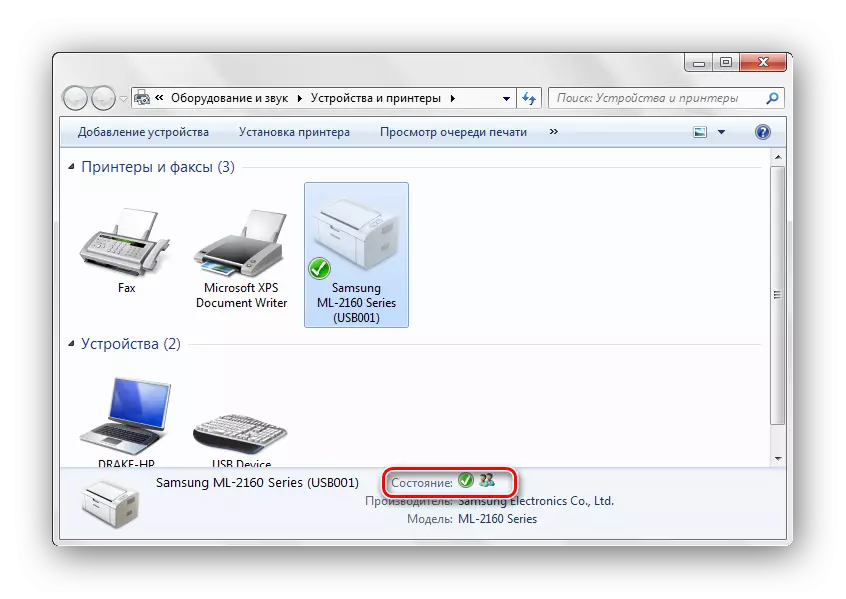
Hori da, horrelako urrats errazak bete ondoren, inprimagailuaren sarbide orokorra gaitu dezakezu Windows 7.-n. Ez ahaztu zure sarearen segurtasuna eta erabili antibirus ona. Suebakia ere sartu.
